電腦微信截屏怎么操作(電腦微信截屏方法及快捷
導讀:電腦知識電腦知識很多網友不知道電腦微信截屏怎么操作,現在很多人會在電腦上使用微信軟件,為了滿足一些使用需求,我們在使用微信進行溝通交流的經常使用需要截屏來讓對話聊天更加方便省力學習電腦技術電腦技術。

很多網友不知道電腦微信截屏怎么操作,現在很多人會在電腦上使用微信軟件,為了滿足一些使用需求,我們在使用微信進行溝通交流的經常使用需要截屏來讓對話聊天更加方便省力,其實微信本身就內置的截屏功能,今天就為大家分享電腦微信截屏方法及快捷鍵用法,希望能夠幫助到有需要的網友。
電腦微信截屏使用方法
1、打開微信后進入需要發送截屏的聊天界面;
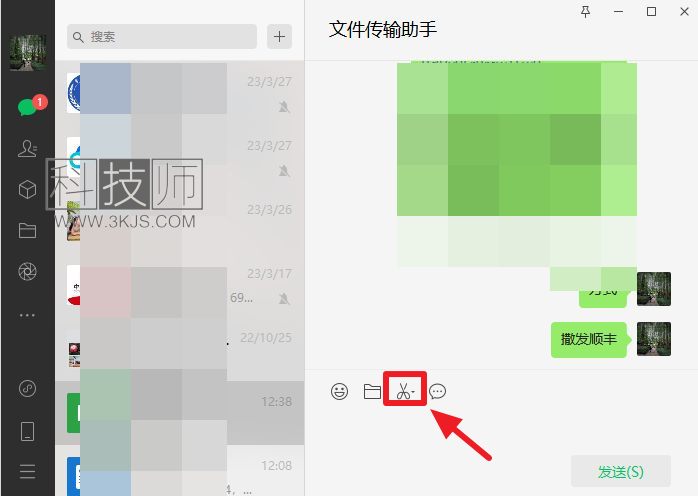
2、如上圖所示,點擊聊天窗口中圖示標注所示的剪刀形狀的圖標,就能開啟微信的截屏功能,該截屏功能支持截取選定窗口截圖,和截取區域截圖;
 微信語音怎么營銷型網站建設轉發給別人(手把手教你把微信語音轉發給別人)
微信語音怎么營銷型網站建設轉發給別人(手把手教你把微信語音轉發給別人)
3、截屏內容選取完成后如上圖所示,白色高亮顯示部分就是我們使用微信截屏功能的最終截屏內容,這時候在截屏下方會出現圖示標注所示的工具欄,,我們還可以根據自己的需要對截屏內容添加圖形標注、文字標注、打馬賽克、添加表情等,完成后點擊綠色的勾勾即可完成截圖,截圖完成后就能在微信聊天窗口的發送窗口看到截圖的截屏了,同時你當前最新的粘貼板中也會有這樣截屏,我們支持Ctrl+V即可粘貼在其他允許粘貼的地方。
電腦微信截屏快捷鍵
- Windows版電腦微信默認截屏快捷鍵:Alt+A
- macOS版電腦微信默認截屏快捷鍵:control+command+網站建設教程A
如果想要修改快捷鍵,按公司網站建設照以下方法即可自定義快捷鍵:
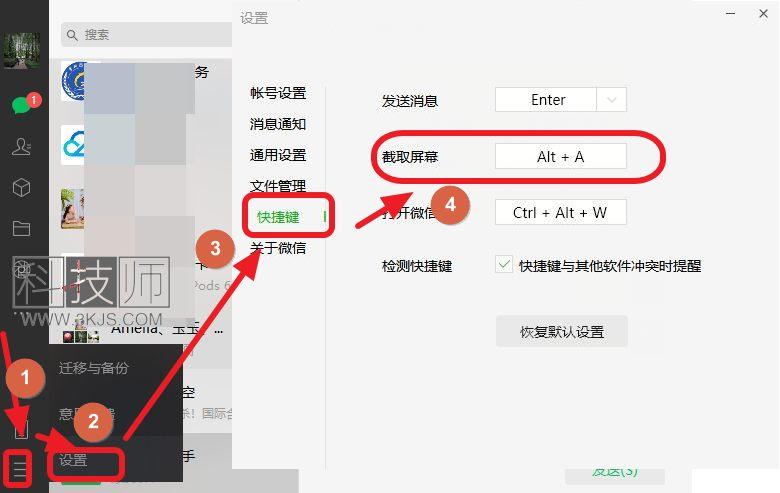
如上圖所示,打開微信窗口,點擊圖示標注1所示的三條杠按鈕,接著點擊圖示標注2所示的“設置”,然后會彈出設置窗口,點擊設置窗口中圖示標注3所示的“快捷鍵”,找到圖示標注4所示的截取屏幕選項,我們通過這個選項就能自定義截屏快捷鍵了。
聲明: 本文由我的SEOUC技術文章主頁發布于:2023-05-30 ,文章電腦微信截屏怎么操作(電腦微信截屏方法及快捷主要講述電腦知識,電腦,電腦微信截屏怎么操作(電腦微信網站建設源碼以及服務器配置搭建相關技術文章。轉載請保留鏈接: http://www.bifwcx.com/article/news_12912.html
















